時間:2024-03-19 來源:互聯網 瀏覽量:
在WIN10電腦係統中,調節字體大小可以讓用戶更加舒適地使用電腦,通過簡單的操作,我們可以根據自己的需求來調整字體大小,使得文字顯示更加清晰易讀。不僅如此調節字體大小還可以幫助那些視力較差的用戶更好地享受電腦帶來的便利。接下來我們將介紹一些簡單的方法來調節WIN10電腦係統中的字體大小,讓您輕鬆掌握。
具體步驟:
1.首先我們進入到win10係統的桌麵,鼠標右鍵點擊空白區域。如圖所示。

2.然後在彈出來的選項卡裏麵,點擊下方的【個性化】選型,如圖所示。
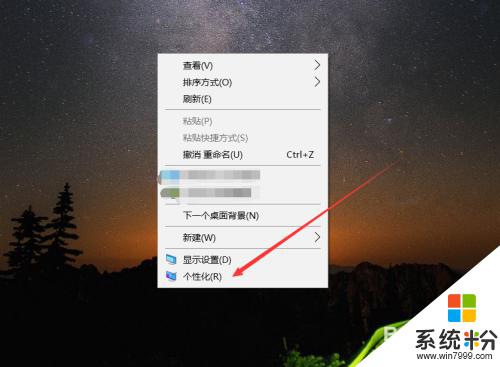
3.然後在來到的窗口裏麵,點擊左側的【字體】選項,如圖所示。
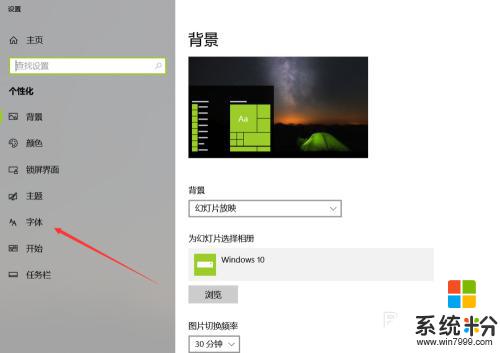
4.之後我們在裏麵可以看到win10裏麵的全部字體,我們點擊語言選擇下來箭頭。如圖所示。
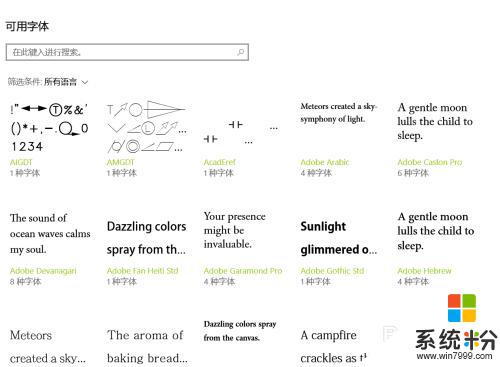
5.之後在打開的選型卡裏麵點擊【中文】,進入到裏麵,如圖所示。

6.然後我們在裏麵點擊選中即可,就能進入到這個自己的調整界麵,如圖所示。
7.最後我們在裏麵可以看到更改字體大小的地方,我們滑動滑塊就可以調整字體大小。如圖所示。
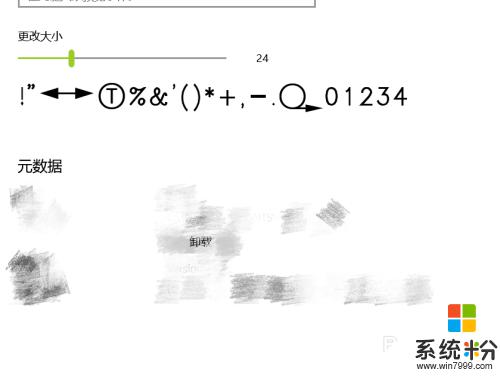
以上就是如何調節字體大小的全部內容,如果您遇到這種情況,可以按照小編的方法來解決,希望能夠幫助到大家。